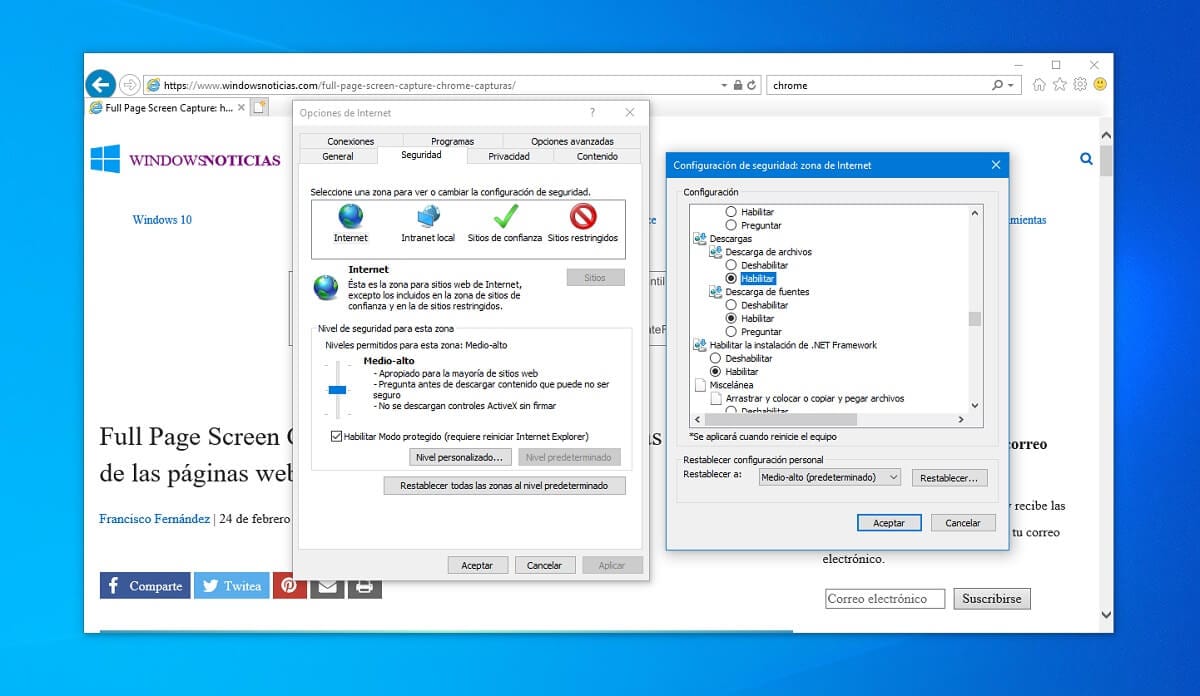Trods at være en ubrugt browser, vil der undertiden ikke være nogen anden mulighed end at bruge Microsofts Internet Explorer, da det for eksempel i gamle versioner eller til Windows-servere er den eneste webbrowser, der er inkluderet som standard. Problemet med den nævnte browser er imidlertid, at det nogle gange ikke opdateres til de nye sikkerhedsforanstaltninger.
Af netop denne grund er det muligt, at du vil lave en slags download fra netværket, og at den pågældende browser ikke tillader det på grund af sikkerhedsindstillingerne, finde os foran et vigtigt problem, hvis du f.eks. vil downloade en eller anden type program eller lignende.
Sådan løser du Internet Explorer-downloadfejl af sikkerhedsmæssige årsager
Som vi nævnte, er det i dette tilfælde muligt, afhængigt af den konfiguration, du har oprettet på din computer, Internet Explorer sørger for automatisk at blokere fildownloads fra forskellige websteder. Du skal dog ikke bekymre dig om det, da det let kan løses. For at gøre dette skal du bare følge følgende trin:
- Klik på indstillingshjulet øverst til højre og derefter i rullemenuen vælg "Internetindstillinger", for at åbne indstillingsboksen Internet Explorer.
- Når du er indenfor, skal du vælge mulighed kaldet "Sikkerhed" mellem de forskellige faner, og sørg for at anvende indstillingerne for den korrekte zone.
- Derefter i bunden, vælg knappen "Brugerdefineret niveau ..." for at give dig mulighed for at tilpasse de forskellige muligheder efter eget valg.
- Du vil se, hvordan et nyt felt vises, hvor du skal find indstillingen kaldet "File Download" og sørg for, at den er markeret som aktiveret, så du kan tillade download.
- Dygtig! Anvend og gem ændringerne, genindlæs den webside, du var på, og du skulle nu kunne få adgang til downloadet normalt.